ROLAND FA06
ようやく…ようやくこのシンセに関する記事を書く事に!
このブログ立ち上げ時のメインテーマを自分でも忘れかけておりました。しかも、今から書く記事はTIPS的なマニアックな記事…まぁ、これはほとんど自分のための備忘録なので、気にしないことにしよう(笑)
えーと、改めまして
僕はROLAND FA06というシンセを持っています。どのシンセもそうですが、ほんとシンセって奥の深い楽器でして、触れば触るほどわからないことが次々出てくるんですね。今回は「ノブに自分の扱いたいパラメーターを割り振るにはどうしたらいいか」という事を書いていきます。
FA06には6つのノブがある

このシンセの左上に、6個のノブがあるのがお分かりかと思います。
実はこのノブは切り替えスイッチにより6×4=24のパラメーターを操作することができるのです。例えば、左から1個目・2個目のノブは初期状態ではそれぞれ「カットオフ」「レゾナンス」を操作できますが、切り替えスイッチを一回押すと、イコライザーを操作するノブに変化します。
こうやって音作りができるのですが、演奏中にリアルタイムで音色等を変化させたい、なんてことも考えますよね?そんな時、パラメーターを自由に割り振りできる項目もあるのです。
パラメーターを割り振る方法
例:ノブ1にロータリースピーカーのスピードのパラメーターを割り振る場合

1、「MENU」⇒「System」にカーソルを合わせ、「Select」を押す(音色選択7のスイッチ)。
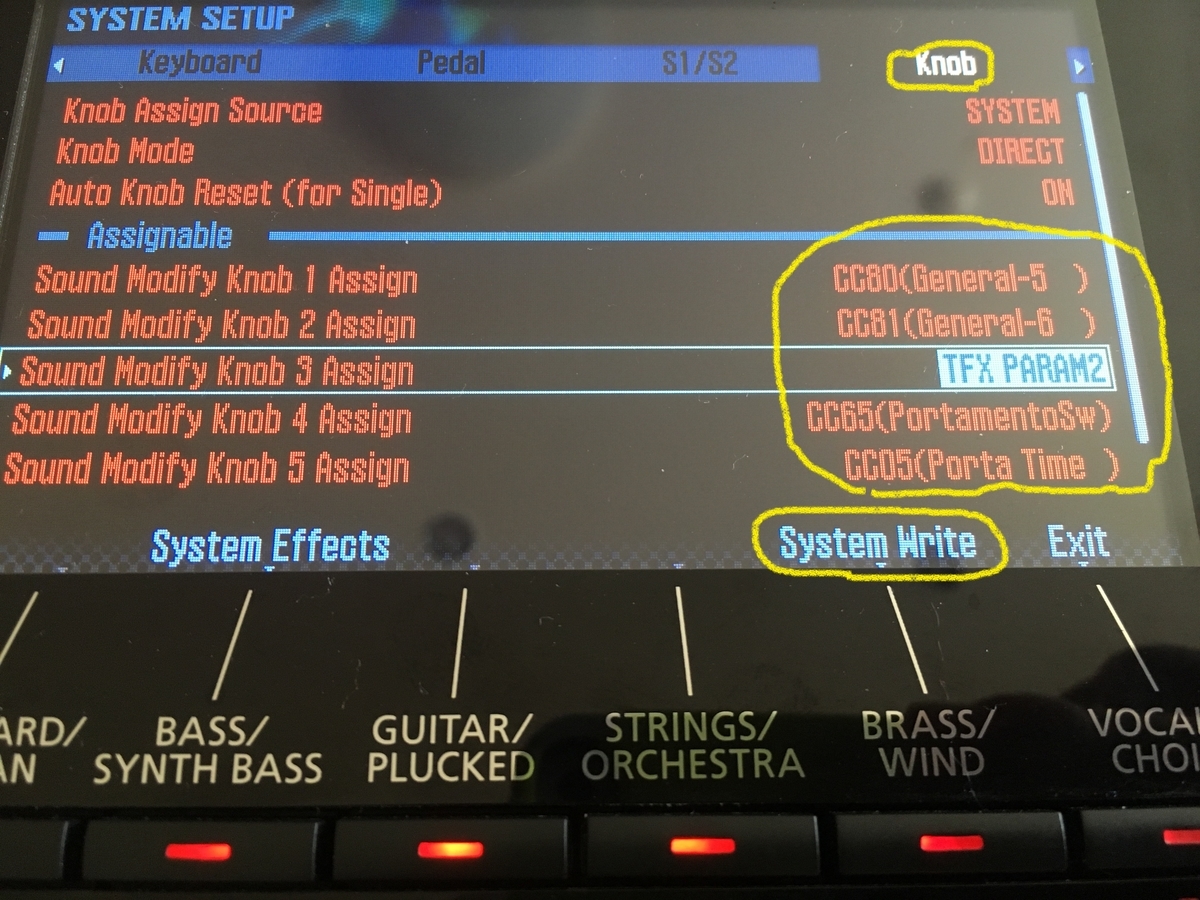
2、上のタグの「knob」を選択し、Sound Modify Knob1に任意のコントロールチェンジを設定(ここではとりあえずCC80を設定)、その後「System Write」を押す(音色選択6のスイッチ)。
3、メイン画面にもどり特定の音色を選択(とりあえずオルガン系で)「MENU」⇒「Effect Edit」を選択。
4、画面左上、MFXにRotaryを割り当て「MFX」を押す。
5、タブをMFX Controlに合わせ、Source1にて手順2で割り当てたコントロールチェンジ(ここではCC80)を設定。
6、Destination1にてSPEEDを選択。
後半画像をはしょりましたが、これで自分の操作したいパラメーターをノブ1で直接コントロールできるようになります。
雑感
個人的なことを言うと、ノブやスライダーがいっぱいあるシンセは、どこをどういじればいいかわからなくなってしまうんですよね。PCMシンセから入ったらそうなってしまうのか…でも、つまみグリグリやりたい願望もあるしな(笑)そういうとき、こんなふうにノブに自分好みのパラメータを割振れるのはありがたいですね。音作りも昔と違って細かい部分まではそう頻繁にやることもない(プリセットが豊富かつ優秀、使い勝手が良い)から、ノブやスライダーはあまり多すぎてもしょうがない感じです個人的には。
固定のパラメーターでも、「カットオフ」「レゾナンス」「TFX(DJプレイみたいなどぎつい変化のエフェクト)」なんかは何も考えずいじっても楽しいです。楽器店に行ってFAがあったら、ぜひ1度触ってみて下さい。